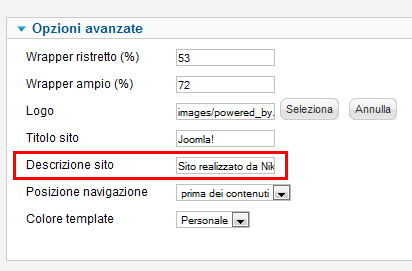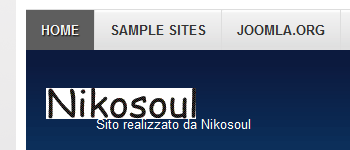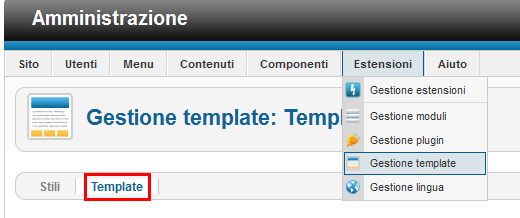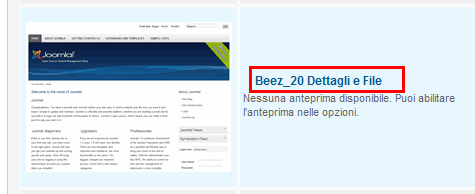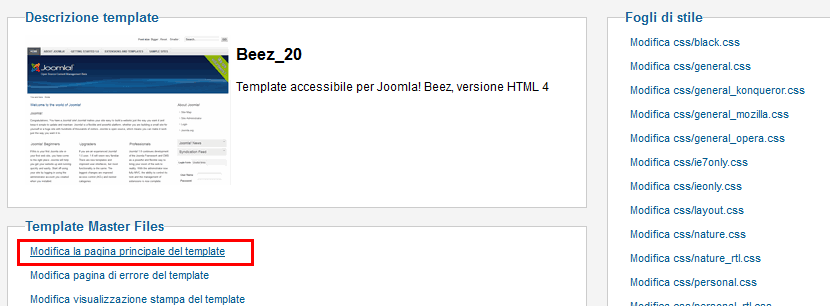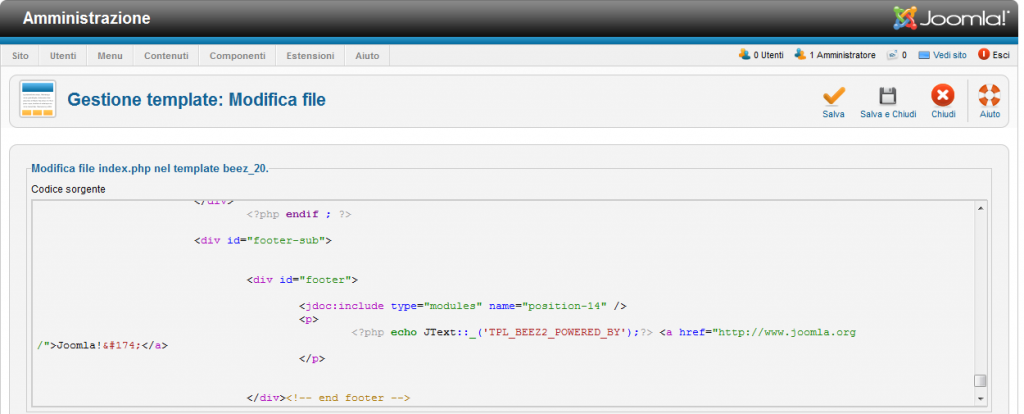Voglio creare un progetto: riunire in questo documento di testo le conoscenze che ho acquisito con Joomla. Joomla è un CMS, in pratica grazie ad esso è possibile realizzare siti web.
Per poterlo installare c’è bisogno di uno spazio su internet, solitamente sono a pagamento lo spazio ed il dominio (questo non è altro che il nome del sito ad es. www.google.it ).
Ho trovato un sito che mi ha concesso dello spazio gratuito, www.000webhost.com , mi sono iscritto.
Una volta iscritto è possibile creare dei domini (questi hanno una doppia estensione ad es. www.nikosoul.hostei.it). Una volta creato questo spazio bisognerà copiare in esso i file che vanno a formare il CMS, per copiarli sul server si utilizza il programma Filezilla. Inserendo nei campi i nomi giusti ci si aggancia e si può copiare il CMS.
Poi si procede con il seguire le istruzioni per impostare il sito web, per quanto riguarda Joomla si avranno due spazi, uno dedicato alla gestione del sito e l’altro è il sito stesso. Un CMS alternativo a Joomla è Drupal, ma mi è parso più complicato e mi sono concentrato su Joomla.
L’ambiente Joomla è suddiviso in varie parti, gli articoli che si creano dovranno essere organizzati in categorie e sezioni, la parte più interessante sono dei componenti aggiuntivi che si possono installare e svolgono vari compiti e funzionalità.
Versione su cui sono stati testati i moduli: Joomla 1.7
Estensioni
Nome estensione: Enbed pdf’s
Funzione: Visualizzare i pdf all’interno del sito.
Comando:
Bisogna immettere il seguente codice:
{pdf}
http://www.nikosoul.herobo.com/images/pdf/NOME FILE|height:900|width:700|app:flash
{/pdf}
Note: la prima parte indica il percorso dove è situato il pdf, la parte successiva indica le dimensioni in altezza e lerghezza, l’ultima parte indica con quale applicazione deve essere aperto il pdf.
Nome estensione: AllVideos
Funzione: Visualizzare un video di Youtube
Comando:
Bisogna immettere il codice seguente:
{-youtube}codice_fine_link{/youtube}
per dimensionare la finestra si aggiunge:
{-youtube}codice_fine_link|860|450|{/youtube}
Nota: il trattino davanti a youtube l’ho dovuto mettere per non incorrere un errore del sito, non ci va il trattino!
Nome estensione: MP3 Browser
Funzione: Visualizzare una lista di file MP3 da poter riprodurre o scaricare
Comando:
Bisogna immettere il codice seguente:
{music}images/folder_name{/music}
Nota: folder_name è la cartella in cui sono stati messi i file in MP3
Personalizzare la descrizione del sito:
Per personalizzare la descrizione del sito andare in Estensioni/Gestione Template/Beez2 – Default in Opzioni avanzate andare in corrispondenza di Descrizione sito e modificare a piacere il testo.
Sostituire l’immagine che è inserita all’interno del template predefinito:
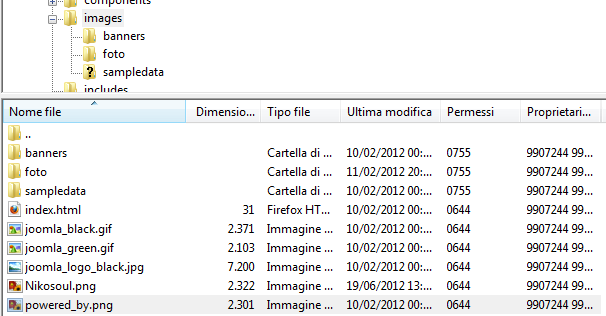 Per sostituire l’immagine relativa alla scritta
Per sostituire l’immagine relativa alla scritta
con Filezilla andare nella cartella images/powered_by.png ho scaricato l’immagine e sono andato a vedere le sue caratteristiche è una immagine PNG che ha la risoluzione di 150×35 pixels, con il programma CorelDraw sono andato a ricreare una immagine con le stesse caratteristiche
e l’ho nominata Nikosoul.png per sostituirla bisogna andare in Estensioni/Gestione Template/Beez2 – Default in Opzioni avanzate andare in corrispondenza di Logo e sostituire l’immagine primpostata con l’immagine creata.
Il risultato sarà il seguente
Per sostituire l’immagine che si trova dietro al Logo bisognerà andare a capire dove è posizionata, per fare questo con il browser Firefox andare nel nostro sito, tasto destro Visualizza informazioni pagina in Media scopriamo che l’immagine che ci interessa si trova nel seguente percorso
http://nikosoul.hostei.com/templates/beez_20/images/personal/personal2.png
andando in Filezilla e ripercorrendo il percorso troviamo l’immagine, questa potrà essere sostituita con una immagine di nostra creazione che possiede le stesse caratteristiche (1060×288 pixels).
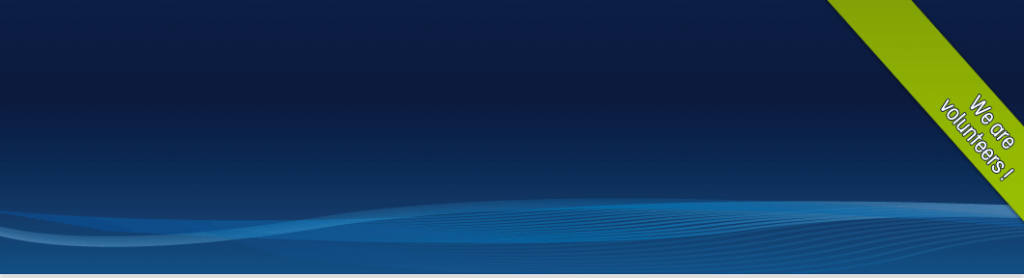
Per esempio ho creato questa immagine
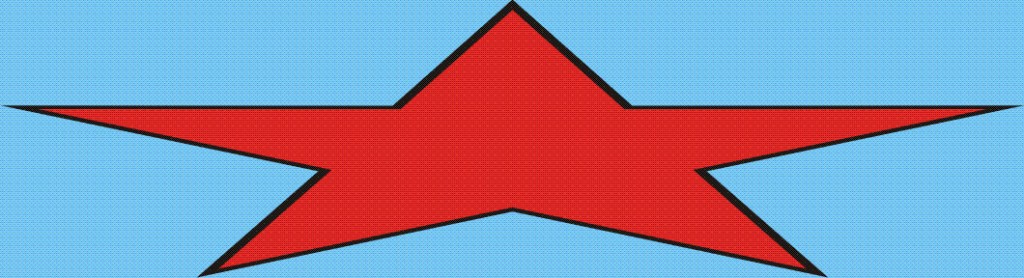
Ho riscontrato dei problemi: per vedere il cambiamento bisogna cancellare la cache ogni volta, stranamente c’è un errore di visualizzazione che mi taglia parte della nuova immagine inserita.
Eliminare la scritta “Powered by Joomla®”
Per eliminare la scritta bisogna andare in Estensioni/Gestione template poi su Template
Nel mio caso andare a clikkare su Beez_20 Dettagli e File in quanto sto utilizzando questo template.
Poi clikkare su Modifica la pagina principale del template.
Andare a modificare il testo:
<div id=“footer”>
<jdoc:include type=“modules” name=“position-14” />
<p>
<?php echo JText::_(‘TPL_BEEZ2_POWERED_BY’);?> <a href=“http://www.joomla.org/”>Joomla!®</a>
</p>
</div><!– end footer –>
E cancellare il pezzo centrale facendo diventare il testo così:
<div id=“footer”>
<jdoc:include type=“modules” name=“position-14” />
</div><!– end footer –>
Joomla è in continua evoluzione, cambiando la versione, le estensioni non è detto che vengano aggiornate alla sucessiva versione. Un esempio è quello dell ‘estensione Enbed pdf’s che non è compatibile con la versione 2.5 di Joomla.
Bisogna dunque andare alla ricerca di nuove estensioni gratuite che permettano di fare quello che si faceva con la precedente versione.
A me interessano le estensioni gratuite perchè sto cercando di scoprire le potenzialità di Joomla con la realizzazione di un sito web.
Per far fronte alla necessità di visualizzare i file pdf direttamente dalle pagine del mio sito, ho trovato l’estensione ARI Docs Viewer come possibile soluzione.
Nome estensione: ARI Docs Viewer
Funzione: Visualizzare i pdf all’interno del sito.
Comando:
Bisogna immettere il seguente codice:
{-aridoc engine=”google” width=”600″ height=”300″}
http://www.domain.com/docs/doc1.pdf
{/aridoc}
Nota: Il trattino l’ho inserito per non fare partire l’estensione.
Questo di seguito è un esempio di come verrà visualizzato il file:
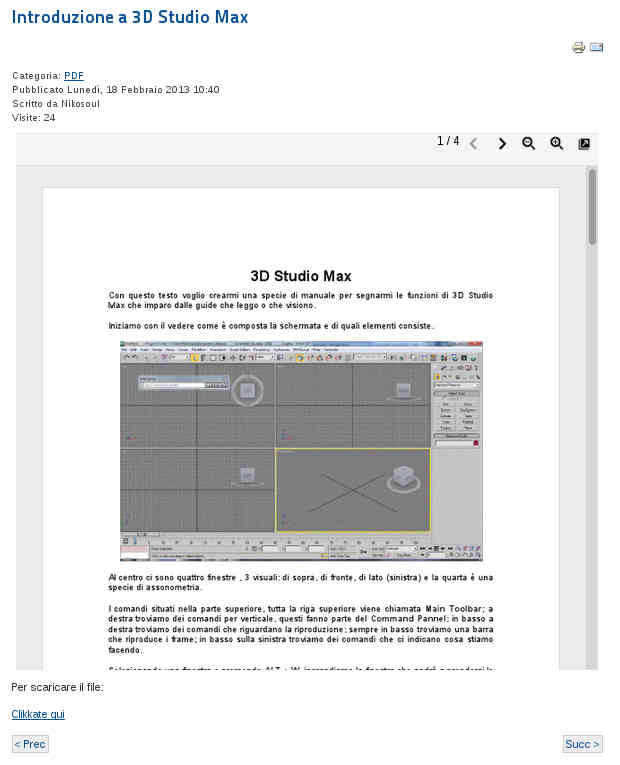
Ho trovato per quanto riguarda la gestione dei file. Per dare la possibilità di scaricare i file l’estensione Phoca Download. Per installare la lingua italiana scompattare lo zip e posizionare i due file che si trovano all’interno nelle cartelle:
/language/it-IT /administrator/language/it-IT
Per attivare le anteprime dei pdf bisogna andare nelle Opzioni->Visualizzazione->Impostazioni anteprima->Mostra pulsante “Anteprima”->si